在交易配對中搜尋交易的步驟
您可以搜尋交易和調整。調整詳細資料會以交易的形式顯示。
若要在「交易配對」中搜尋交易,請執行下列動作:
- 從首頁中,選取配對,然後選取交易。
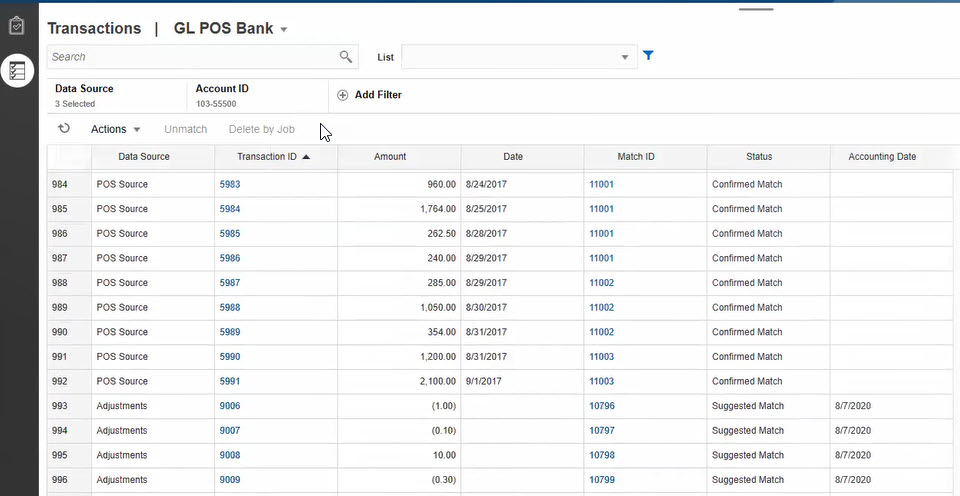
第一次存取此項目時,將會根據第一個「配對類型」來植入欄位。資料來源中選取的資料來源是配對類型中的第一個資料來源。
- 您可以使用頁面頂端的配對類型下拉式清單選取配對類型。
請注意,您會在右側看到針對此配對類型、資料來源、科目 ID 和其他選取的篩選條件所顯示的項目數。

-
若要輕鬆篩選所要的記錄,請使用搜尋欄位。您可以在以下方格中搜尋任何屬性,但來源餘額和子系統餘額、日期以及任何圖示欄除外。例如,您可以搜尋 "Adjustments" 一字,查看名稱中包含 Adjustments 的所有記錄。
您也可以按一下「搜尋」欄位旁的篩選條件圖示,然後設定您要的篩選條件,以使用特定篩選功能存取特定的調節清單。
-
按一下資料來源即可將資料來源和 (或) 調整新增至清單中。
預設會顯示配對類型中的第一個資料來源。您可以選取一或多個資料來源。您也可以選取調整,以顯示調整詳細資料。
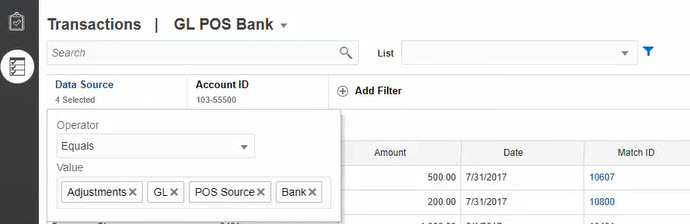
會顯示所選物件的交易。請注意下列關於列出交易的相關事項:
-
資料來源會顯示對應至交易的資料來源名稱。
-
如果交易對應至調整,便會在資料來源中顯示「調整」這個值。金額欄會顯示調整金額。
-
選取欄清單中顯示的屬性取決於選取的配對類型。清單會顯示所選配對類型之有資料來源的所有屬性。
-
若要顯示調整的會計日期,請按一下動作,然後使用選取欄以包含會計日期。
-
如果結餘屬性的名稱和資料類型在所有選取的資料來源都相同,則只會顯示一個具有該結餘屬性名稱的欄。例如,如果資料來源中選取了 3 個資料來源,這 3 個資料來源的結餘屬性名稱都是「金額」,資料類型都是「數字」,則只會顯示一個名稱為金額的欄。
-
如果結餘屬性的名稱或資料類型在選取的資料來源中各不相同,則會為每個資料來源的結餘屬性顯示個別的欄。請參考下圖,其中顯示已選取調整和兩個資料來源 AP 和 AR。這些物件的結餘屬性名稱各不相同。因此,交易清單會個別顯示 AR Amount、AP Amount 和 Amount 欄。
圖 10-1 資料來源間結餘屬性名稱不同時的交易清單
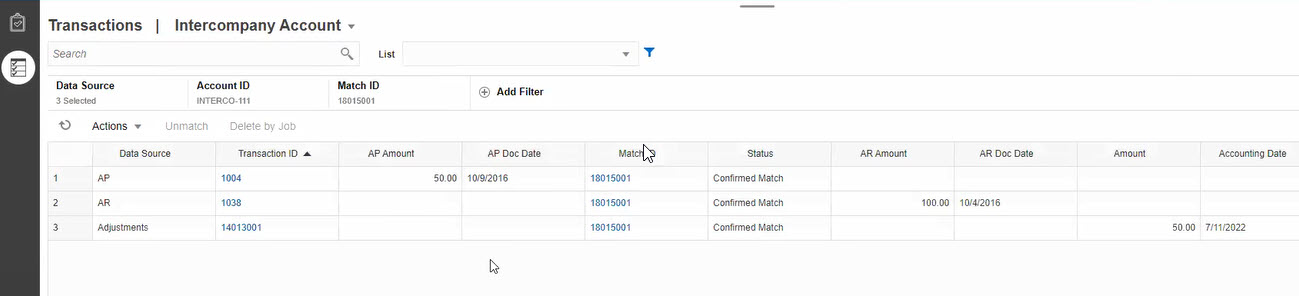
-
包含「調整類型」欄時,會顯示一個屬於配對之交易和調整的值。
-
資料來源屬性名稱的最佳作法
-
如果您希望以一個欄顯示內容,「名稱」欄中的值與其資料類型必須在所有選取的資料來源屬性中皆相同。如果使用不同的值,則交易清單會包含所選資料來源的個別「名稱」欄。
請注意,所選資料來源之間資料來源屬性 ID 欄中的值可以不同。
如需資料來源屬性的相關資訊,請參閱設定和配置 Account Reconciliation 中的關於資料來源屬性。
-
使用「金額」作為所有資料來源的結餘屬性名稱,使用「會計日期」作為所有資料來源的會計日期屬性名稱。如此,交易清單將只會包含一個名為金額的欄和一個名為會計日期的欄。金額欄將會顯示調整的調整金額和資料來源的交易金額。會計日期欄將會顯示調整的會計日期和所選資料來源的會計日期屬性值。
如果所選資料來源的會計日期屬性名稱不是「會計日期」,則交易清單將會針對每個所選資料來源的會計日期屬性顯示單獨的欄。
如果所選資料來源的會計日期屬性名稱不是「會計日期」,則交易清單將會針對資料來源的會計日期和調整會計日期顯示單獨的欄,如圖 10-1 中所示。